Jak wyświetlić historię logowania do Gmaila i zabezpieczyć swoje konto Gmail
Opublikowany: 2022-08-07Czy jesteś kimś, kto ciągle czuje, że ktoś podsłuchuje Twoje e-maile? Cóż, jeśli korzystasz z Gmaila, istnieje prosty sposób na sprawdzenie historii logowania i dokładne sprawdzenie, kiedy, gdzie i jak uzyskano dostęp do Twojego konta.
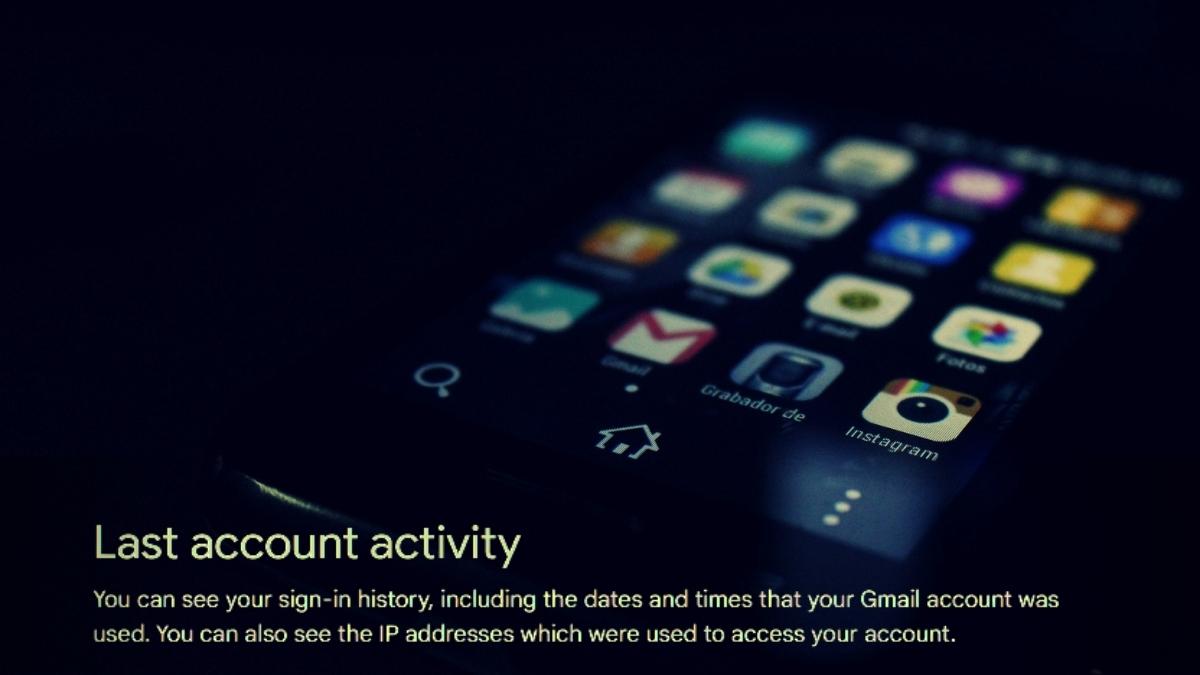
Google umożliwia sprawdzenie historii logowania do Gmaila poprzez ostatnią aktywność na koncie. Można to zrobić ze smartfona lub komputera.
W tym samouczku dowiesz się, jak przeglądać historię logowania do Gmaila zarówno na smartfonie, jak i na komputerze.
Spis treści
Jak sprawdzić aktywność logowania do Gmaila ze smartfona?
Jeśli chcesz sprawdzić historię logowania do Gmaila na smartfonie, otwórz aplikację Gmail i dotknij trzech pionowych kropek w prawym górnym rogu. Stuknij w „ Ustawienia ” tam.
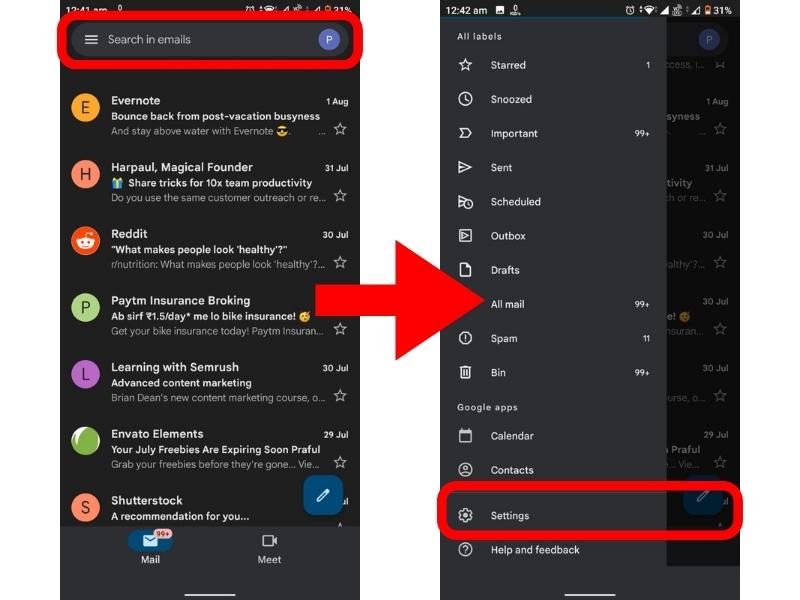
U góry ekranu kliknij przycisk „ Zarządzaj swoim kontem Google ”. Następnie kliknij „ Zarządzaj swoimi danymi i prywatnością ”.
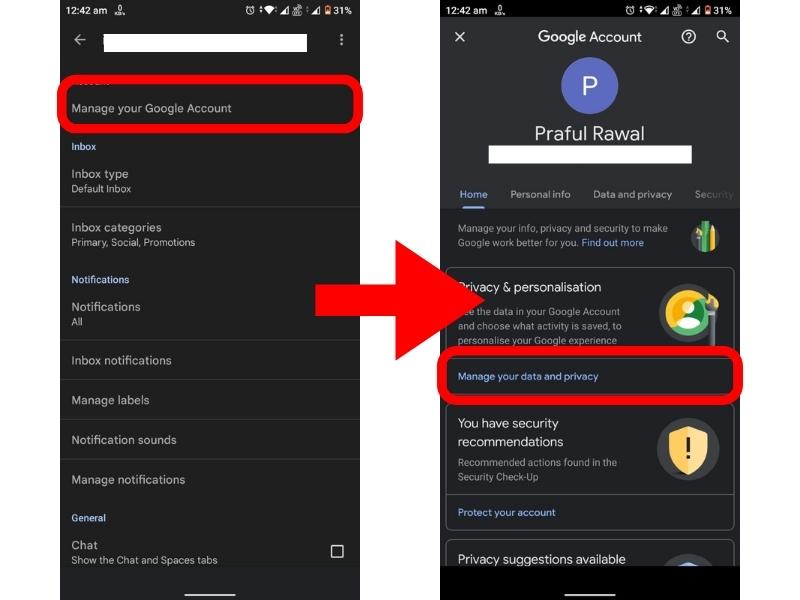
Teraz przewiń w dół i ponownie dotknij „ Aktywność w Internecie i aplikacjach ”, przewiń ponownie w dół i dotknij „ Zarządzaj całą aktywnością w Internecie i aplikacjach ”.
Przewiń trochę w dół, a znajdziesz wszystkie swoje wcześniejsze działania w Google.
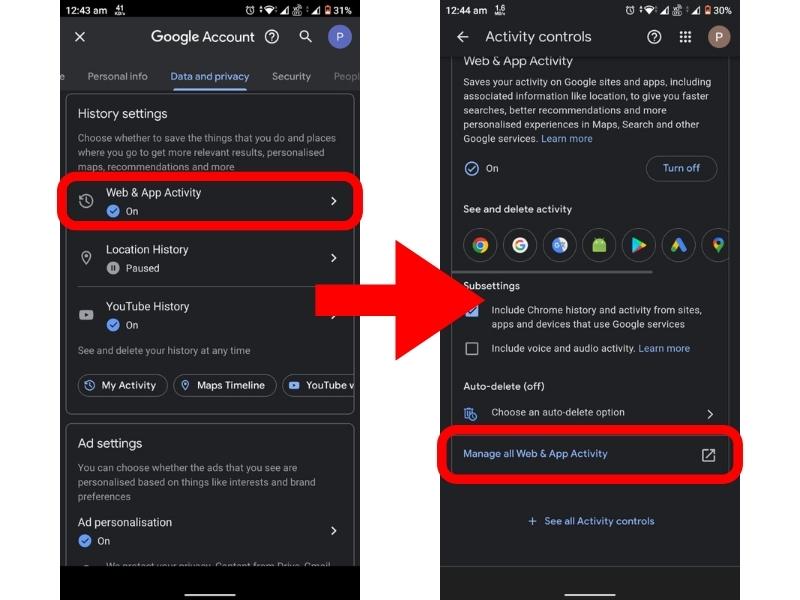
Teraz możesz znaleźć wszystkie czasy, w których logowałeś się do Gmaila, przewijając w dół.
Sztuczka: W poprzednim obszarze aktywności Google była opcja sortowania swoich działań. Jeśli chcesz zobaczyć tylko historię logowania do Gmaila, wybierz „ Filtruj według daty i produktu ”.
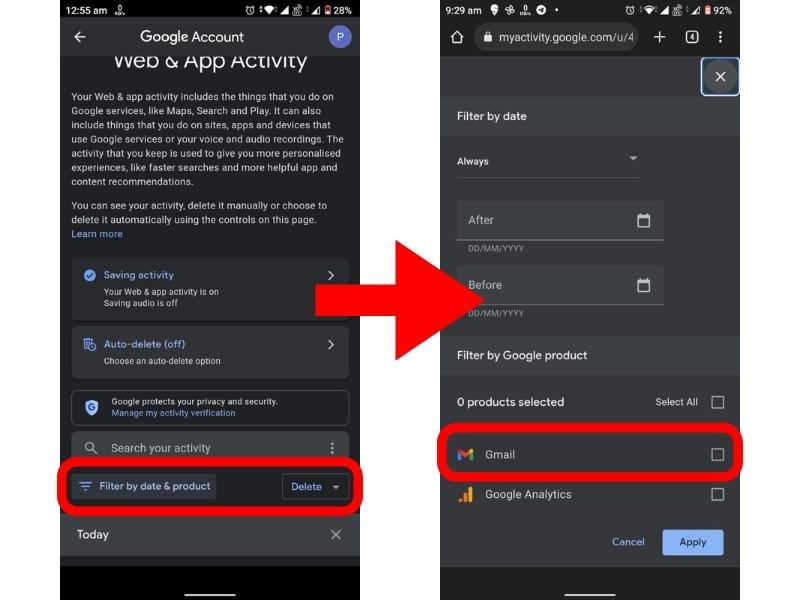
Tutaj możesz wybrać zakres czasu, dla którego chcesz zobaczyć swoją aktywność związaną z logowaniem do Gmaila. Możesz także wybrać „ Gmail ” z menu pól wyboru produktów.
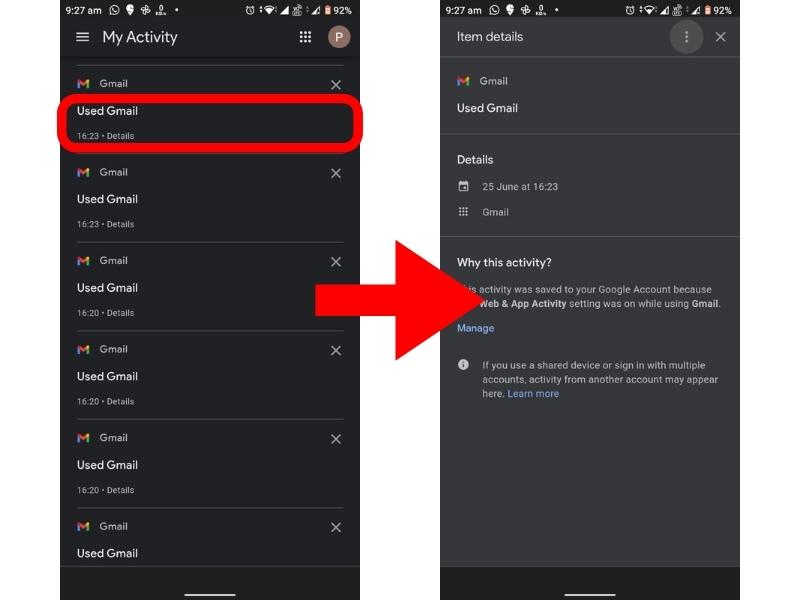
Teraz możesz zobaczyć wszystkie czasy, w których logowałeś się do Gmaila w określonym przedziale czasu. Aby sprawdzić dokładną godzinę, datę i urządzenie, na którym się zalogowałeś, po prostu dotknij "Szczegóły", a wszystkie informacje zostaną wyświetlone.
Wykonując te czynności, możesz łatwo sprawdzić historię logowania do Gmaila na smartfonie.
Podsumowanie kroków:
Aplikacja Gmail > Trzy pionowe kropki > Ustawienia > Zarządzaj kontem Google > Zarządzaj swoimi danymi i prywatnością > Aktywność w internecie i aplikacjach > Zarządzaj całą Aktywnością w internecie i aplikacjach > Filtruj według daty i produktu.
Jak sprawdzić aktywność logowania do Gmaila z pulpitu?
Jeśli chcesz sprawdzić historię logowania do Gmaila na komputerze, otwórz Google w przeglądarce i zaloguj się na swoje konto Gmail.
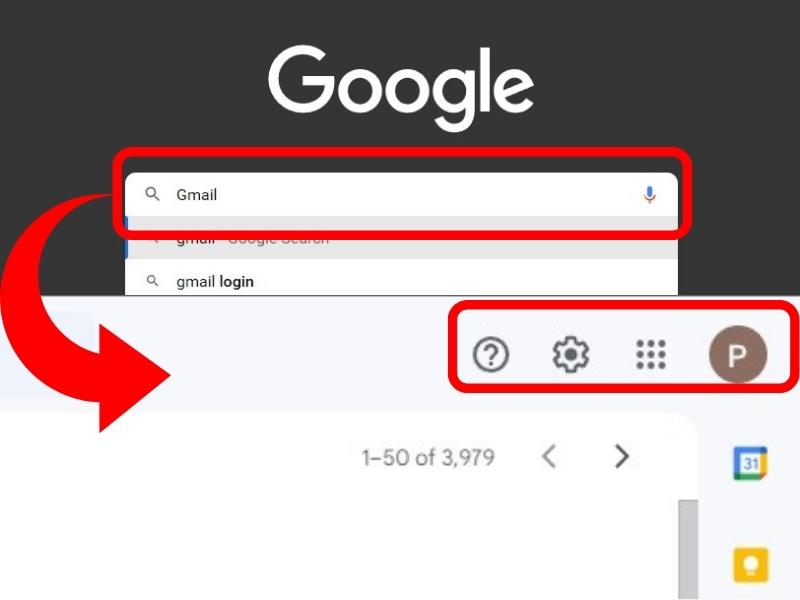
Teraz dotknij „ (️) Ustawienia ” w górnym rogu walki, a następnie „ Zobacz wszystkie ustawienia ”.
Przewiń w dół do prawego dolnego rogu i znajdź swoją ostatnią aktywność na koncie. Aby zobaczyć swoją aktywność związaną z logowaniem do Gmaila, kliknij „ Szczegóły ”.
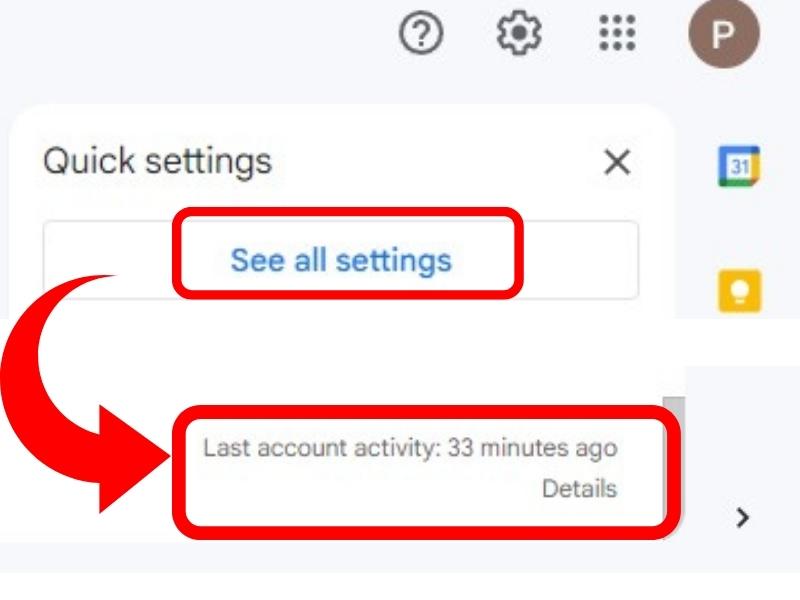
Będziesz mógł zobaczyć wszystkie czasy, w których logowałeś się do Gmaila na swoim komputerze. W ten sposób możesz śledzić wszystkie urządzenia, które uzyskały dostęp do Twojego konta Gmail.
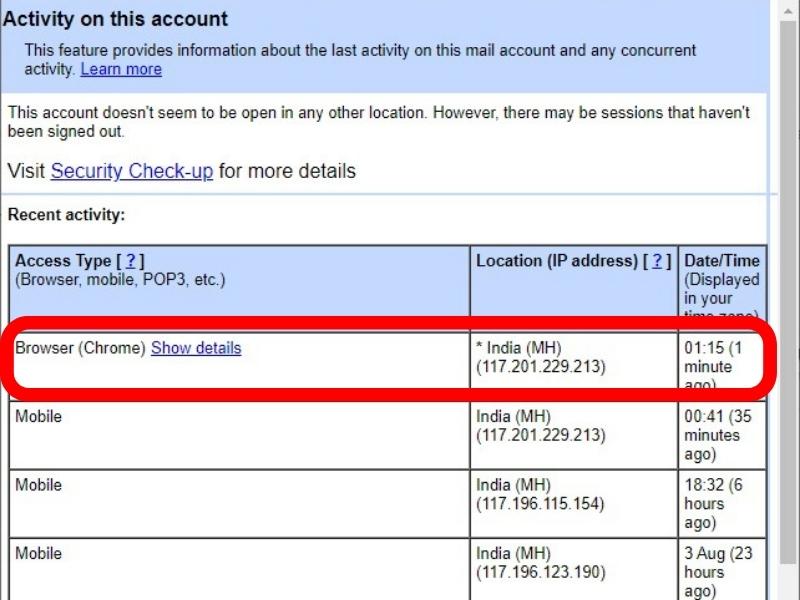
Podsumowanie kroków:
Konto Gmail > (️)Ustawienia > Zobacz wszystkie ustawienia > Ostatnia aktywność na koncie > Szczegóły.
Teraz, gdy wiesz, jak sprawdzić historię logowania do Gmaila, przyjrzyjmy się, jak możesz chronić swoje konto przed włamaniem.
Jak zabezpieczyć swoje konto Gmail
Możesz zabezpieczyć swoje konto Gmail, włączając weryfikację dwuetapową (lub uwierzytelnianie dwuetapowe). W tym celu potrzebujesz telefonu, aby zalogować się na swoje konto Gmail.
Włącz weryfikację dwuetapową
Najpierw włącz weryfikację dwuetapową. Dodaje to dodatkową warstwę bezpieczeństwa do Twojego konta. Nawet jeśli ktoś zna Twoje hasło, nie będzie mógł uzyskać dostępu do Twojego konta bez kodu weryfikacyjnego.
Kroki, aby włączyć weryfikację dwuetapową:
Ze smartfona:
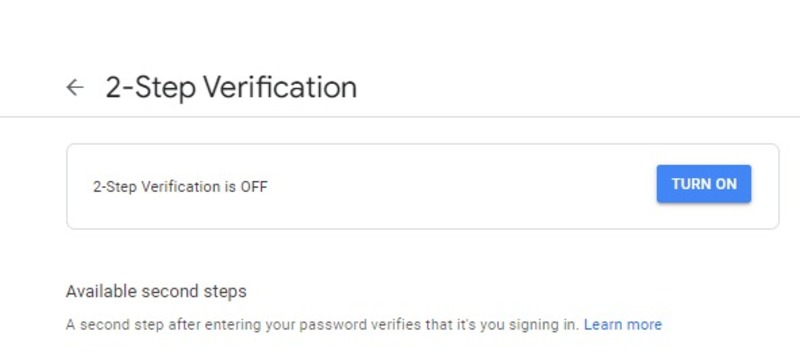

Otwórz Ustawienia na swoim smartfonie. Na pasku „ Ustawienia wyszukiwania ” znajdź „ Weryfikacja dwuetapowa ”. Teraz zostaniesz poproszony o podanie hasła. Po wprowadzeniu hasła kliknij „ Kontynuuj ”.
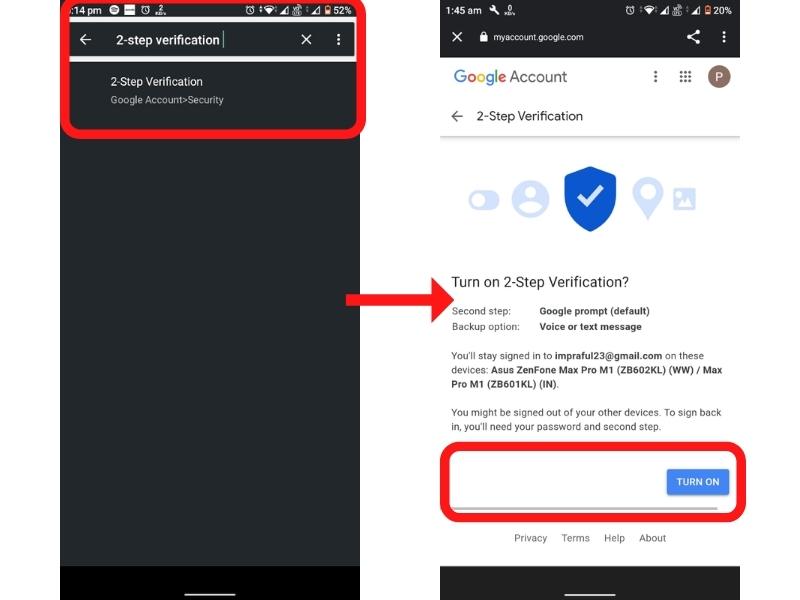
Teraz dodaj swój numer telefonu komórkowego jako opcję zapasową. Jeśli zgubisz telefon lub drugi krok jest niedostępny, możesz uzyskać kod weryfikacyjny z opcji zapasowej.
Z tego miejsca możesz wybrać otrzymywanie kodów za pośrednictwem wiadomości tekstowej lub połączenia głosowego. Wybierz żądaną opcję i dotknij „ Wyślij ”.
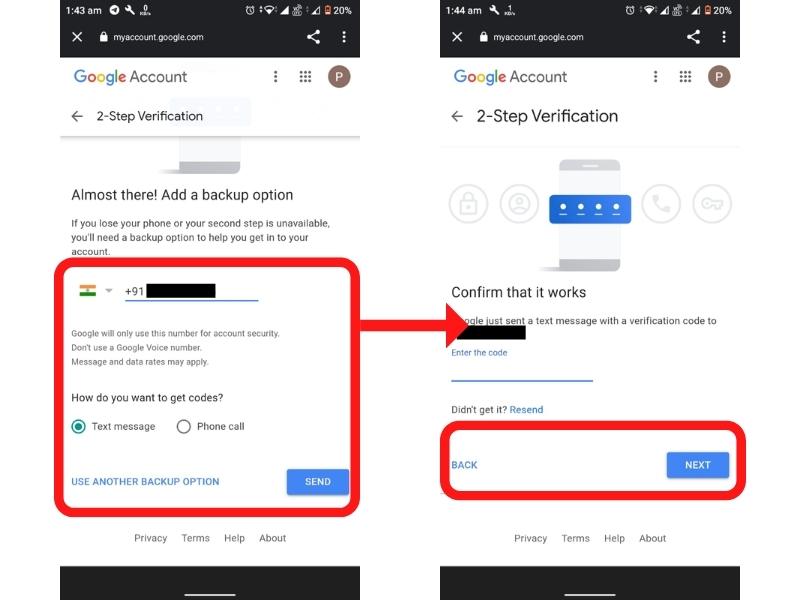
Zostaniesz poproszony o wprowadzenie kodu weryfikacyjnego. Wprowadź kod otrzymany w wiadomości SMS lub w połączeniu głosowym i dotknij „ Kontynuuj ”.
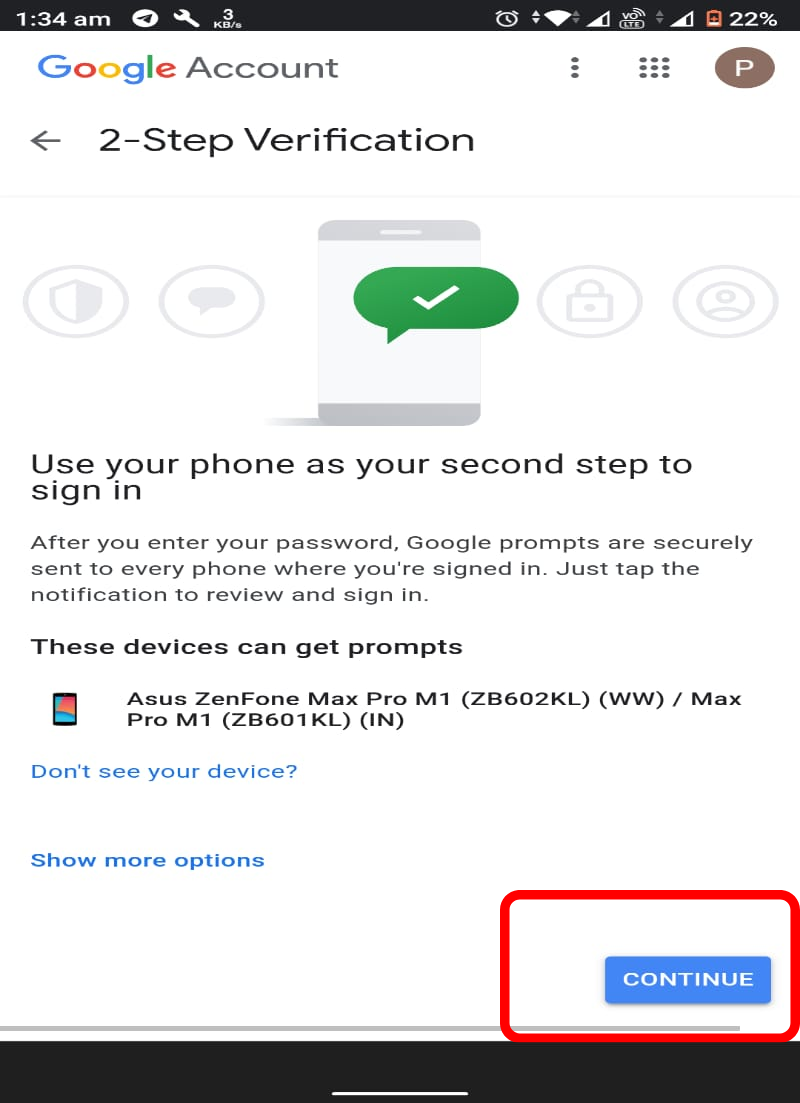
Pomyślnie włączyłeś weryfikację dwuetapową dla swojego konta Gmail.
Podsumowanie kroków:
Wybierz kolejno Ustawienia > Ustawienia wyszukiwania > Weryfikacja dwuetapowa > Kontynuuj > Dodaj numer telefonu komórkowego > Wybierz wiadomość tekstową lub połączenie głosowe > Wyślij > Wprowadź otrzymany kod > Kontynuuj.
Z pulpitu:
Otwórz przeglądarkę i zaloguj się na swoje konto Gmail . Stuknij w „ Ikonę profilu ” w prawym górnym rogu. Teraz dotknij „ Zarządzaj swoim kontem Google ”. A następnie dotknij „ Chroń swoje konto ”. Na ekranie znajdziesz weryfikację dwuetapową. Stuknij w „ Konfiguruj ”.
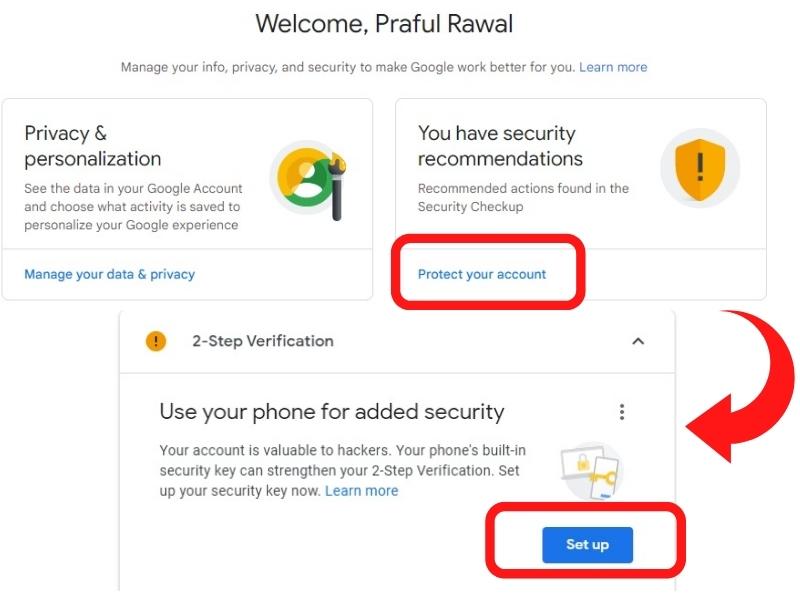
Teraz zostaniesz poproszony o podanie hasła. Po wprowadzeniu hasła wybierz „ Kontynuuj ”.
Teraz dodaj swój numer telefonu komórkowego jako opcję zapasową. W ten sposób możesz odzyskać swoje konto, jeśli zgubisz telefon lub drugi krok jest niedostępny.
Postępuj zgodnie z instrukcjami i kliknij „ Wyślij ”, aby otrzymać kod weryfikacyjny. Zostaniesz poproszony o wprowadzenie kodu weryfikacyjnego . Wprowadź otrzymany kod, wybierz urządzenie drugiego etapu i kliknij „ Kontynuuj ”.
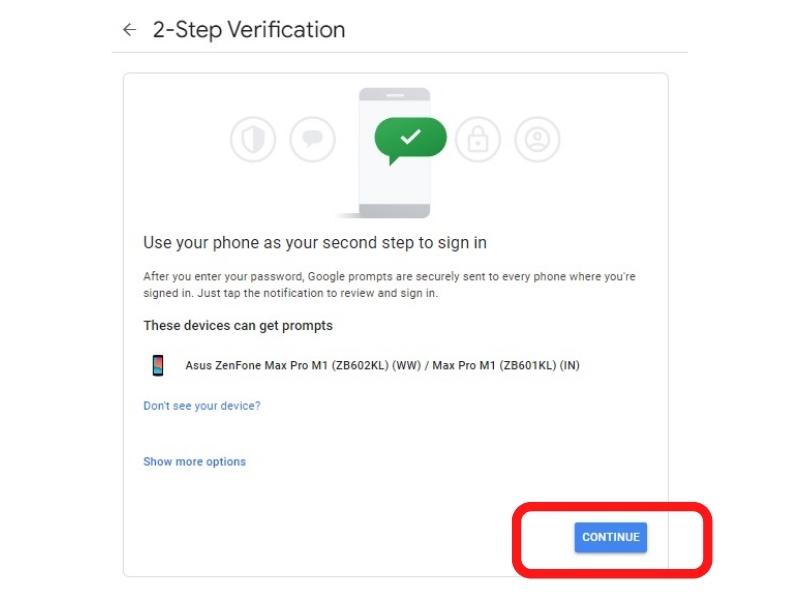
Na koniec kliknij „ Włącz ”.
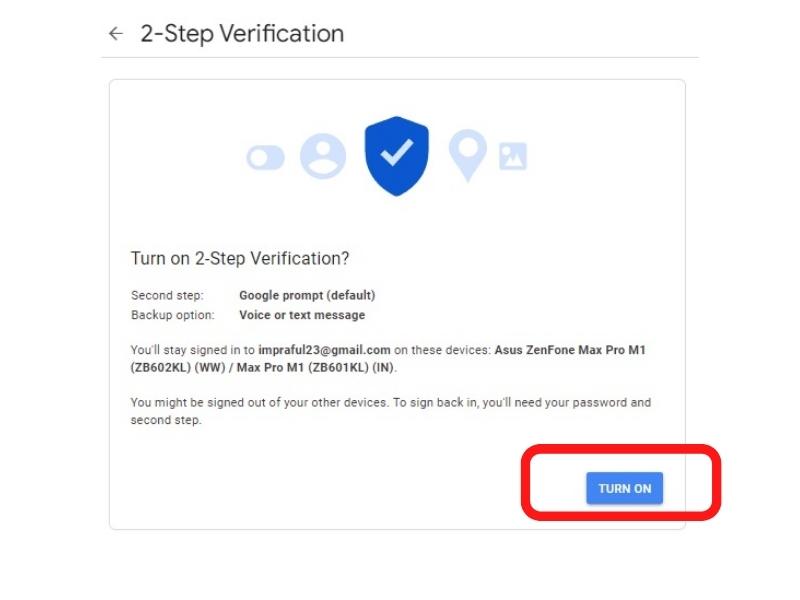
W ten sposób pomyślnie włączyłeś weryfikację dwuetapową dla swojego konta Gmail.
Podsumowanie kroków:
Ikona profilu > Zarządzaj kontem Google > Chroń swoje konto > Skonfiguruj > Kontynuuj > Dodaj numer telefonu komórkowego > Wiadomość tekstowa lub Połączenie głosowe > Wyślij > Wprowadź otrzymany kod > Włącz.
Sprawdzaj historię logowania do Gmaila i bądź bezpieczny
Historia logowania Gmaila to świetny sposób, aby dowiedzieć się, czy ktoś inny uzyskał dostęp do Twojego konta, i śledzić podejrzaną aktywność. Uważne obserwowanie swojego konta Gmail może pomóc Ci chronić swoje dane osobowe i zapewnić bezpieczeństwo konta. Mamy nadzieję, że ten przewodnik pomógł Ci dowiedzieć się więcej o sprawdzaniu historii konta Gmail i dostarczył Ci przydatnych wskazówek dotyczących zabezpieczania poczty e-mail.
Często zadawane pytania
Jak sprawdzić historię logowania w aplikacji Gmail?
Jeśli chcesz sprawdzić historię logowania do Gmaila na smartfonie, otwórz aplikację Gmail i dotknij trzech pionowych kropek w prawym górnym rogu. Stuknij w Ustawienia > Zarządzaj kontem Google > Zarządzaj swoimi danymi i prywatnością . Przewiń w dół do Aktywność w internecie i aplikacjach > Zarządzaj całą Aktywnością w internecie i aplikacjach. Tutaj zobaczysz całą swoją historię logowania do Gmaila.
Jak mogę wylogować się z Gmaila na innych urządzeniach?
Jeśli chcesz wylogować się z Gmaila na innych urządzeniach, przejdź do sekcji „ Ostatnia aktywność na koncie ”. Tutaj możesz zobaczyć wszystkie urządzenia, które są zalogowane na Twoje konto Gmail. Aby wylogować się z urządzenia, przejdź do „ Sprawdzanie zabezpieczeń ”. Teraz dotknij „ Twoje urządzenia ”. Tutaj zobaczysz wszystkie swoje aktywne i przeszłe urządzenia. Aby wylogować się z urządzenia, kliknij „ Urządzenie ”, a następnie „ Wyloguj się ”.
Jak usunąć historię logowania do Gmaila?
Jeśli chcesz usunąć historię logowania do Gmaila,
- Zaloguj się do swojego konta przez przeglądarkę internetową
- W prawym górnym rogu kliknij ikonę koła zębatego
- Kliknij " Ustawienia "
- Wybierz „ Dane i prywatność ”.
- W sekcji „ Ustawienia historii ” kliknij aktywność lub ustawienie historii, które chcesz automatycznie usunąć
Co zrobić, jeśli wycieknie moje hasło Google?
Jeśli uważasz, że doszło do wycieku hasła, przejdź do „ Ustawienia ” i dotknij „ Hasło ”. Może być konieczne ponowne zalogowanie się lub wprowadzenie hasła. Teraz wprowadź nowe hasło i dotknij „ Zmień hasło ”.
Dlaczego nie mogę się zalogować na swoje konto Google?
Z różnych powodów możesz nie być w stanie zalogować się na swoje konto Google. Możliwe, że wpisałeś nieprawidłowe hasło lub zapomniałeś nazwy użytkownika. Jeśli nadal masz problemy, odwiedź stronę „ Odzyskiwanie konta Google ”.
Co zrobić, jeśli zapomnisz swój adres e-mail/nazwę użytkownika?
Jeśli zapomniałeś swojego adresu e-mail lub nazwy użytkownika, naciśnij przycisk „ Zapomniałeś e-maila ”. Następnie zostaniesz poproszony o podanie numeru telefonu lub pomocniczego adresu e-mail. Po wprowadzeniu tych informacji dotknij opcji „ Prześlij ”. Google wyśle Ci wtedy e-mail z Twoją nazwą użytkownika.
Jak zmienić hasło do Gmaila na komputerze?
Aby zmienić hasło do Gmaila na komputerze, przejdź do „ Ustawienia ” i dotknij „ Hasło ”. Może być konieczne ponowne zalogowanie się lub wprowadzenie hasła. Teraz wprowadź nowe hasło i dotknij „Zmień hasło”.
Jak zwiększyć bezpieczeństwo mojego konta Gmail?
Istnieje wiele sposobów na zwiększenie bezpieczeństwa konta Gmail. Jednym ze sposobów jest weryfikacja dwuetapowa. Możesz też ustawić pytanie zabezpieczające lub użyć hasła do aplikacji. Możesz także włączyć powiadomienia o logowaniu i odwiedzić stronę „ Sprawdzanie zabezpieczeń ” Google, aby zobaczyć, co jeszcze możesz zrobić, aby zabezpieczyć swoje konto.
Dalsza lektura:
- Jak wylogować się z Gmaila na dowolnym urządzeniu (komputer stacjonarny, iPhone, Android)
- Chcesz usunąć konto Gmail? Oto właściwy sposób na trwałe usunięcie Gmaila
- Jak korzystać z jednorazowego adresu e-mail w Gmailu, aby ograniczyć spam?
- Jak korzystać z chipów wyszukiwania Gmaila, aby zawęzić wyniki wyszukiwania
- 5 prostych sposobów na wykonanie kopii zapasowej konta Gmail
- Pamięć Gmaila pełna? Jak szybko rozwiązać problem [przewodnik]
